みなさんこんにちはエクスプロレゲームズブログ担当@expgamesblog(Twitter)です
エクスプロレゲームズのスタッフによる配信に関する記事になります
スタッフがユーザー目線で書いていくつもりですが、あくまで一個人としてのほうが癖が強いかもしれませんがご了承ください
今回紹介する内容はネット回線(光回線)の速度上げる方法になります
今回紹介する内容はWindowsのコマンドプロンプト(CMD)でコマンドを入力して速度を改善する方法になりますので、調整する人は自己責任でお願いします
そして、全員が改善できるとは限らないので予めご了承ください
特に以下の人は試してみると良いです
- 回線速度が出ない
- 通信速度を出したい人
- 少しでも速度を出したい人
このような感じで少しでも回線速度を改善したい人試してみてください
では、難しい話は抜きで話を進めていきます
Windowsのコマンドプロンプトで回線速度を早くする方法
では、チューニングレベルを調整する方法を説明していきます
まず先にコマンドプロンプトを立ち上げる
- Windowsマークを右クリック
- コマンドプロンプト(管理者)を選択
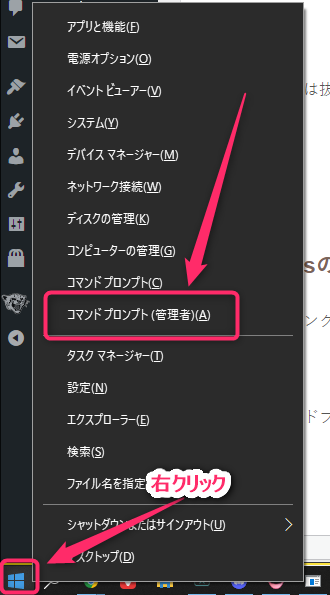
コマンドプロンプトが立ち上がります
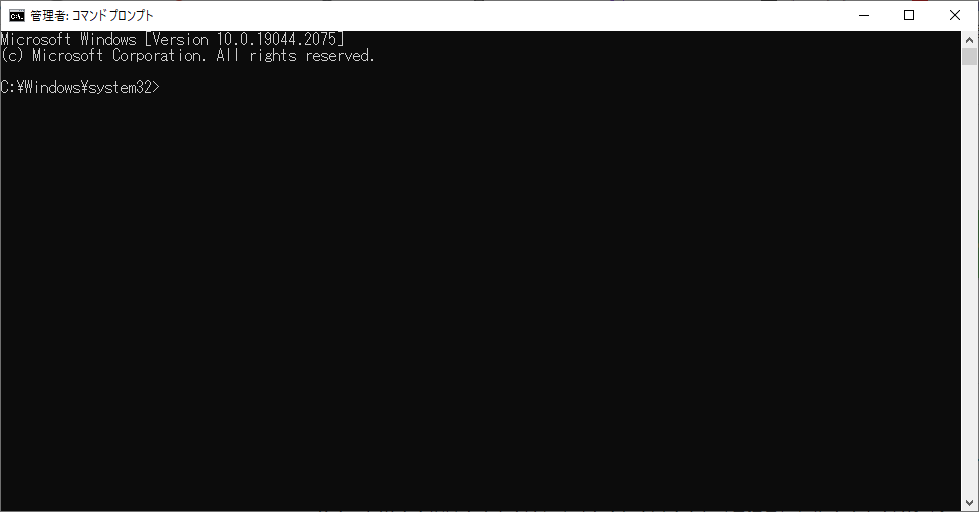
以下のコマンドを入力する
netsh interface tcp show global
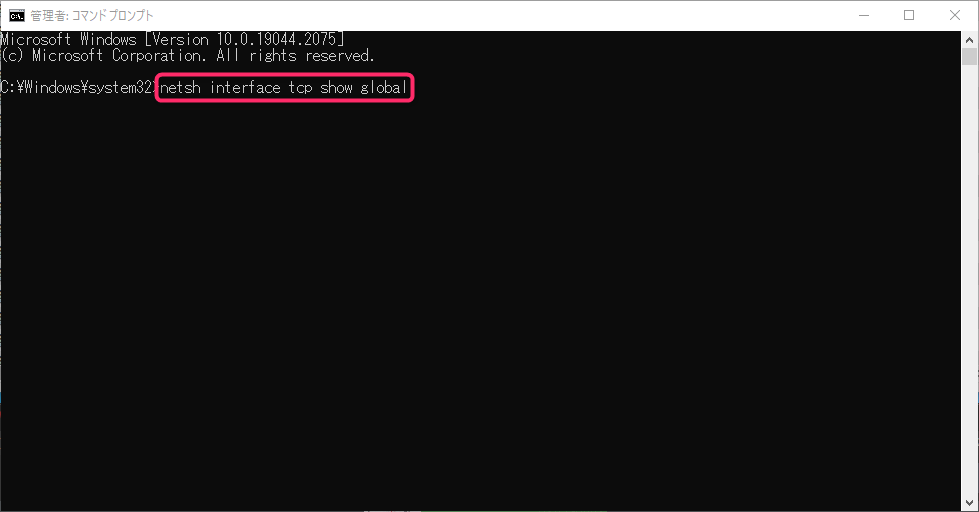
コマンド入力したら以下の画像のように表示されます
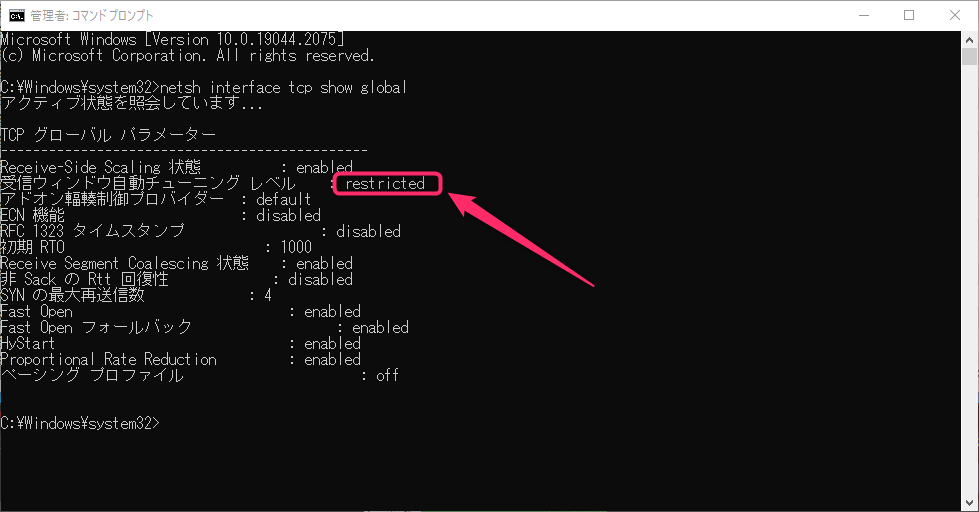
筆者の場合はすでに調整済みになっているので注意してください
初めて調整する場合はnormalの値になっている
では、チューニングレベルを調整していきます。受信ウィンドウ自動レベルを以下のコマンドで変更していきます
画像を見ながらやってみてください
netsh interface tcp set global autotuninglevel=restricted
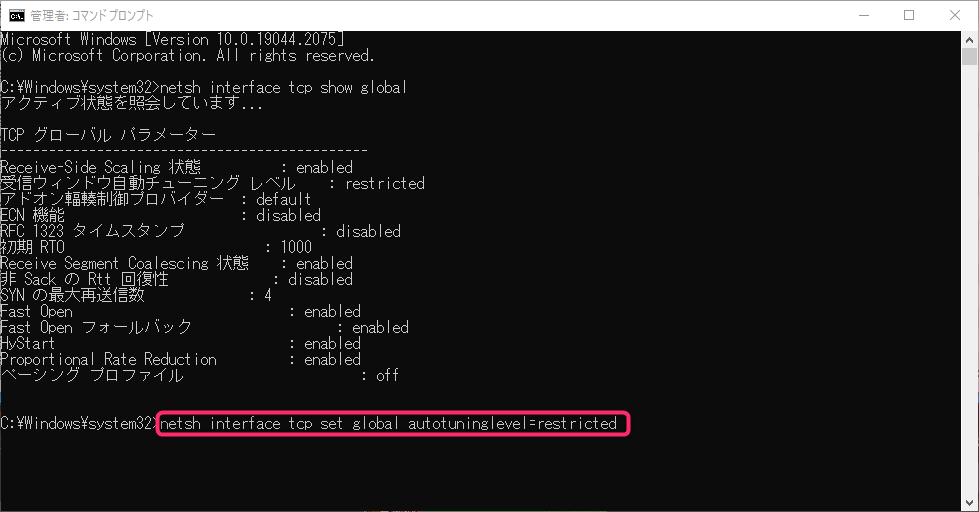
これでチューニングレベルが「normalからrestricted」になっていると思います
チューニングレベルにも種類がある
チューニングレベルは以下の5種類が存在する
- normal:標準
- disabled:無効
- restricted:制限する
- highlyrestricted:高制限
- experimental:実験用
筆者の場合はrestrictedが良かったのですが、各環境に合わせてチューニングレベルを調整してみてください
筆者のネット環境、ルーター環境とは皆それぞれ違うので、各チューニングレベルで回線速度を測ってみて各自環境に合わせて調整すると良いでしょう
チューニングレベルを調整したら以下の記事に回線速度を測るサイト一覧の記事あるので合わせて使ってみると良いでしょう
 回線速度を計測できるWEBサイトのまとめ3選
回線速度を計測できるWEBサイトのまとめ3選
まとめ
いかがでしたでしょうか?
コマンドプロンプトで回線速度が改善されたでしょうか?改善されない場合はルーターや機器がボトルネックになっている可能性があります
とにかく、回線に関してはいろんな情報があります。まずは自分にあった環境にしていくことがとても重要です
では、なにかありましたら記事をあげます

を上げる方法「中級編」.jpg)

